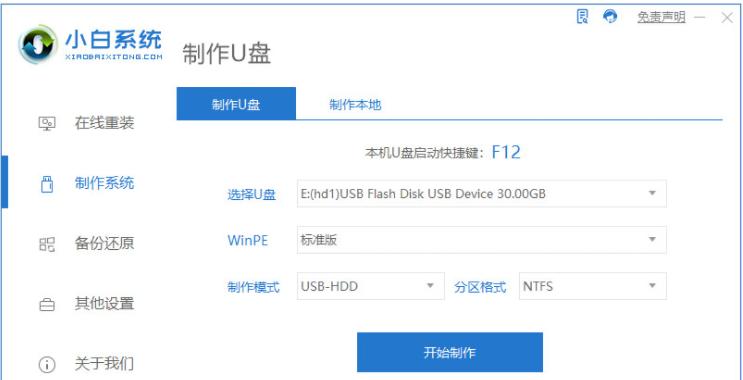作为全球知名的电脑品牌,苹果电脑一直以其稳定性和卓越的用户体验而受到广大用户的喜爱。然而,对于某些特定需求,比如一些专业软件或者游戏的兼容性,用户可能需要在苹果电脑上安装Windows系统。本文将详细介绍如何在苹果电脑上安装Windows10操作系统,并帮助用户顺利实现双系统运行。
第一步:备份重要数据
在安装任何操作系统之前,备份数据是非常重要的。连接外部硬盘或使用云存储等方式,将重要文件备份至安全位置,以免数据丢失。
第二步:检查硬件兼容性
确保苹果电脑的硬件配置与Windows10的最低要求相符。查阅官方网站或相关论坛,了解自己的苹果电脑是否支持安装Windows10。
第三步:获取安装介质
从微软官方网站下载Windows10的安装镜像,并将其保存到一个可靠的存储介质中,如USB闪存盘或外置硬盘。
第四步:创建引导盘
使用BootCamp助手,在苹果电脑上创建Windows10的引导盘。按照BootCamp助手的指引,将安装镜像制作成可启动的引导盘。
第五步:调整分区大小
打开BootCamp助手,选择调整分区大小,为Windows10腾出足够的空间。根据个人需求,可以选择调整分区大小来适应双系统的安装。
第六步:安装Windows10
重新启动苹果电脑,在启动过程中按住Option键,选择从引导盘启动。按照Windows10安装向导,选择安装位置和其他设置,完成安装过程。
第七步:驱动程序安装
安装完Windows10后,使用引导盘再次启动苹果电脑,并安装BootCamp驱动程序。这些驱动程序将确保苹果硬件在Windows系统下正常工作。
第八步:更新操作系统
安装好Windows10后,及时连接网络并进行系统更新。这将确保系统获得最新的功能和修复程序,提升系统的稳定性和兼容性。
第九步:安装常用软件
根据个人需求,在Windows10系统上安装常用的软件,如浏览器、办公套件和娱乐工具等。
第十步:设置双系统启动
重新启动苹果电脑,在启动过程中按住Option键,选择启动Windows10或macOS。这样,你就可以根据需要随时切换使用两个操作系统了。
第十一步:注意事项一-数据共享
为了方便数据在两个系统之间的共享,可以将文件保存在ExFAT格式的磁盘分区中,这样两个系统都可以读写该分区中的文件。
第十二步:注意事项二-定期备份
由于双系统存在一定的风险,建议定期备份数据,以防万一。可以使用外部硬盘或云存储等方式,将重要数据定期备份。
第十三步:注意事项三-防止病毒和恶意软件
在Windows系统下,安装杀毒软件是非常重要的。选择可靠的杀毒软件,并定期更新病毒库,以保护系统安全。
第十四步:注意事项四-系统维护与优化
定期清理Windows系统的垃圾文件、优化硬盘空间,可以提高系统的性能和稳定性。
第十五步:注意事项五-问题解决与技术支持
如果在安装或使用过程中遇到任何问题,可以参考苹果官方文档、BootCamp用户指南,或者寻求相关技术支持。
通过本文的指引,您可以轻松地在苹果电脑上安装Windows10,并实现双系统的运行。在享受苹果电脑稳定性与用户体验的同时,也可以满足更多应用和游戏的需求。记得备份数据、检查硬件兼容性、创建引导盘、安装驱动程序、设置双系统启动等步骤,并且时刻注意数据共享、定期备份、防病毒、系统维护和寻求技术支持等注意事项。希望您能顺利完成安装,并愉快地使用双系统!